Java versucht ständig, die Sicherheit zu verbessern und die Systeme zu schützen, auf denen es installiert ist. Während seine Verwendung auf Computern zurückgeht, ist es für einige Programme immer noch notwendig, Java auszuführen. Aus diesem Grund wird möglicherweise eine Java-Sicherheitswarnung angezeigt, wenn Sie ein solches Programm ausführen. Da es sich nicht um eine typische Sicherheitswarnung handelt, wissen Sie möglicherweise nicht, was Sie tun sollen, wenn Sie sie sehen, weshalb ich diese Seite geschrieben habe. Dieses Tutorial zeigt Ihnen, wie Sie eine von der Java-Sicherheit blockierte Anwendung in Windows ausführen.
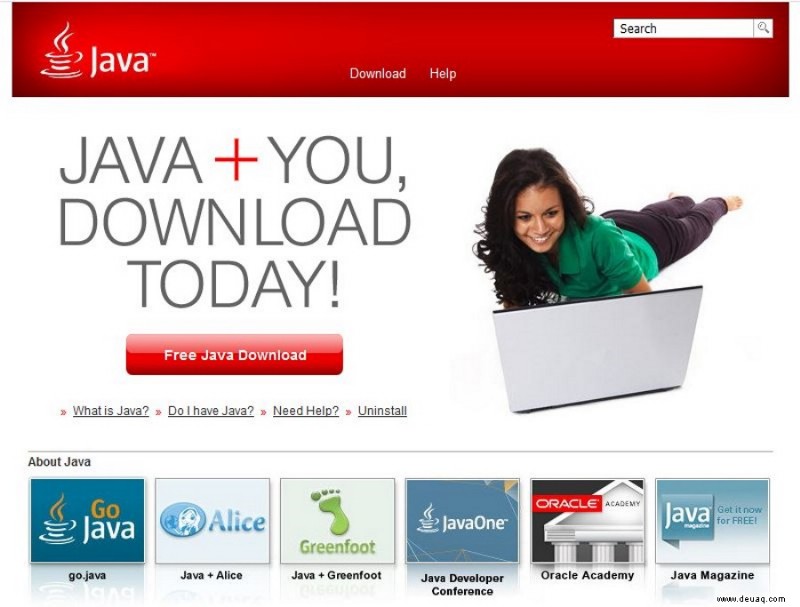
Java hatte in den letzten zehn Jahren einen schlechten Ruf. Die meisten Browser blockieren es jetzt standardmäßig und es wird langsam aus dem Internet entfernt. Trotzdem ist die Programmiersprache immer noch so allgegenwärtig wie früher, wenn nicht sogar noch mehr. Es ist immer noch überall zu finden und wird bis heute in der Entwicklung verwendet.
Die größte Schwachstelle von Java besteht darin, dass es sich nicht wie die meisten anderen Programme automatisch aktualisiert. Es überlässt es dem Benutzer, ein Update durchzuführen, wodurch ein anfälliges Programm möglicherweise wochen- oder monatelang ungepatcht bleibt. Es benachrichtigt Sie, wenn eine aktualisierte Version verfügbar ist, überlässt es Ihnen dann aber. Es liegt dann ganz bei Ihnen, es zu aktualisieren und zu verwalten.
Es ist jedoch nicht ohne eigene Vorsichtsmaßnahmen, weshalb Sie möglicherweise Java-Sicherheitswarnungen sehen.

Java-Sicherheit
Seit Java 7 hat Oracle eine Sicherheitsprüfung innerhalb des Programms implementiert, um bei der Sicherheit zu helfen. Es warnt Sie, wenn Sie eine App verwenden, die nicht signiert, selbstsigniert, nicht von einer vertrauenswürdigen Stelle signiert ist oder deren Berechtigungsattribute fehlen. Dies dient zu unserem Schutz, aber es gibt gelegentlich Fehlalarme.
Dies ist normalerweise kein Problem, wenn Sie Mainstream- oder regelmäßig aktualisierte Programme verwenden, kann jedoch ein Problem sein, wenn Sie benutzerdefinierte Programme verwenden, Ihre eigenen entwickeln oder bestimmte Indie-Spiele spielen, die noch Java verwenden. Dann sehen Sie am ehesten Java-Sicherheitswarnungen in Windows.
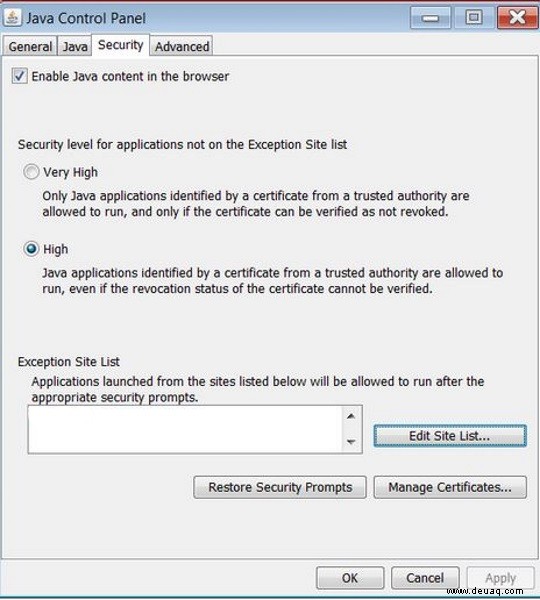
Führen Sie eine durch Java-Sicherheit blockierte Anwendung in Windows aus
Wenn Sie auf Java-Sicherheitswarnungen stoßen, gibt es ein paar Dinge, die Sie tun können, um sie zu umgehen. Es kann so einfach sein, alles zu aktualisieren oder eine Website zur Ausnahmeliste hinzuzufügen, je nachdem, was Sie tun, um die Warnung auszulösen.
Hier sind einige Möglichkeiten, um die Java-Sicherheitswarnung zu stoppen.
Alles aktualisieren
Wenn Sie plötzlich ohne triftigen Grund oder für etwas, das Sie normalerweise ohne Warnungen tun, Java-Sicherheitswarnungen sehen, ist es an der Zeit, Ihre Java-Version zu aktualisieren. Besuchen Sie die Java-Website und laden Sie die richtige Version für Ihren Computer herunter. Installieren Sie das Update und testen Sie erneut, was Sie gerade getan haben. Wenn das nicht funktioniert, aktualisieren Sie Ihren Browser, Ihr Programm, Ihre Anwendung oder was auch immer Sie sonst zum Auslösen der Warnung verwendet haben.
Java- oder Programmaktualisierungen sind der Hauptgrund dafür, dass die Java-Sicherheit diese Warnung anzeigt. Das eine oder andere wird veraltet sein und entweder nicht richtig funktionieren oder nicht kompatibel sein. Ein schnelles Update kann die meisten dieser Warnungen beheben.
Prüfen Sie die Java-Sicherheitseinstellungen
Gelegentlich führt die Installation von Java oder eines Java-Updates zu einer Erhöhung der Sicherheitsstufe. Ich habe keine Ahnung warum, aber ich habe das im Laufe der Jahre ein paar Mal gesehen und es ist immer das Zweite, was ich bei der Fehlerbehebung für Java nach der Suche nach Updates überprüfe.
- Öffnen Sie die Systemsteuerung und wählen Sie Java aus der Liste aus. Wählen Sie kleine Symbole oben rechts, wenn Sie es nicht sehen.
- Wählen Sie die Registerkarte Sicherheit im Java Control Panel.
- Überprüfen Sie die Sicherheitsstufe im Fenster. Oracle schlägt vor, Very High als geeignete Stufe zu verwenden. Senken Sie ihn auf Hoch und testen Sie erneut.
Wenn Sie eine Website besuchen, die noch Java verwendet und diese die Warnung auslöst, können Sie sie auf der Registerkarte „Sicherheit“ zur weißen Liste hinzufügen.
- Wählen Sie unten auf der Registerkarte "Sicherheit" die Option "Site-Liste bearbeiten" aus.
- Geben Sie die URL in das Feld ein und wählen Sie Hinzufügen.
- Fügen Sie alle anderen URLs hinzu, die Sie zulassen müssen.
- Wählen Sie OK und wiederholen Sie den Test.
Sie müssen die vollständige URL verwenden, also http://… oder https://…. damit das richtig funktioniert. Sie müssen dies nur tun, wenn es sich um eine Website handelt, die Ihnen den Fehler anzeigt. Es tut nichts für Anwendungen, die den Fehler auslösen.
Prüfen Sie das Zertifikat
Wenn diese beiden Schritte nicht funktionieren, überprüfen Sie schließlich das Zertifikat des Programms oder der App, die Sie verwenden möchten. Wenn es nicht von Java signiert oder vertrauenswürdig ist, wird es diese Warnung auslösen. Fragen Sie den Anbieter nach einem neuen Zertifikat oder fragen Sie ihn, ob er weiß, dass dies ein Problem ist. Sobald Sie ein vertrauenswürdiges Zertifikat haben, können Sie es installieren und die Warnung verschwindet.